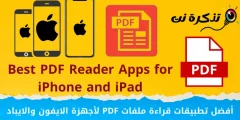مجھے جانتے ہو آئی فون پر خودکار پاس ورڈ کی تجویز کو قدم بہ قدم تصویروں کے ساتھ بند کرنے کا طریقہ.
جب فائر کیا گیا ایپل کمپنی تحدیث iOS کے 12 ، جمع کرایا۔ زبردست پاس ورڈ مینیجر. پاس ورڈ مینیجر جیسا کہ آپ گوگل کروم ویب براؤزر پر دیکھتے ہیں۔
اور استعمال کرتے ہوئے iOS پاس ورڈ جنریٹر جب آپ ویب سائٹس اور ایپلیکیشنز پر خدمات کے لیے رجسٹر ہوتے ہیں، آپ اپنے آئی فون کو اپنے اکاؤنٹس کے لیے ایک مضبوط پاس ورڈ بنانے دے سکتے ہیں۔.
iOS پاس ورڈ جنریٹر
iOS پاس ورڈ جنریٹر تمام آئی فونز پر بطور ڈیفالٹ فعال ہوتا ہے، اور جب یہ کسی معاون ویب سائٹ یا ایپ کا پتہ لگاتا ہے، تو یہ ایک منفرد اور پیچیدہ پاس ورڈ تجویز کرتا ہے۔ یہ آپ کو پاس ورڈ کے انتظام کے کچھ اختیارات بھی فراہم کرتا ہے، جیسے:
- مضبوط پاس ورڈ استعمال کریں۔ یا "مضبوط پاس ورڈ استعمال کریں": یہ آپشن اس پاس ورڈ کو منتخب کرتا ہے جو تیار کیا گیا تھا۔
- خصوصی حروف کے بغیر پاس ورڈ یا "کوئی خاص کردار نہیں۔": یہ آپشن صرف اعداد اور حروف پر مشتمل ایک مضبوط پاس ورڈ بناتا ہے۔ اسے استعمال کرنے کے لیے، تھپتھپائیں۔ دوسرے اختیارات> کوئی خاص کردار نہیں ہیں۔.
- آسانی سے لکھیں۔ یا "ٹائپ کرنا آسان ہے۔": یہ آپشن ایک مضبوط پاس ورڈ بناتا ہے جو ٹائپ کرنا آسان ہے۔ اسے استعمال کرنے کے لیے، منتخب کریں۔ دوسرے اختیارات> لکھنے میں آسانی.
- میرا پاس ورڈ منتخب کریں۔ یا "میرا اپنا پاس ورڈ منتخب کریں۔": یہ آپشن آپ کو اپنا پاس ورڈ بنانے کی اجازت دیتا ہے۔ اسے استعمال کرنے کے لیے، منتخب کریں۔ دوسرے اختیارات> میرا پاس ورڈ منتخب کریں۔.
ایک بار iOS پاس ورڈ جنریٹر کے ساتھ پاس ورڈ بنائیں آپ کا آئی فون کیچین میں پاس ورڈ اسٹور کرتا ہے۔ icloud یہ ویب سائٹس اور ایپس پر خود بخود پیک کیا جاتا ہے۔ اگرچہ یہ فیچر آسان ہے کیونکہ یہ آپ کو پاس ورڈ یاد رکھنے میں کافی پریشانی سے بچاتا ہے، لیکن بہت سے صارفین اسے ان وجوہات کی بنا پر بند کرنا چاہتے ہیں جو ان کے لیے اہم ہیں۔ بشمول رازداری.
آئی فون پر خودکار طور پر تجویز کردہ پاس ورڈز کو کیسے آف کریں۔
بہت سے صارفین نوٹ بک میں پاس ورڈ لکھنے کو ترجیح دیتے ہیں، اور کچھ لوگوں کو یہ خیال پسند نہیں ہے۔ پاس ورڈز کو آٹو فل کریں۔ رازداری کی وجوہات کی بناء پر۔
اگر آپ بھی ایسا ہی سوچتے ہیں تو آپ کو اپنے آئی فون پر پاس ورڈ کی تجویز کی خودکار خصوصیت کو غیر فعال کرنے کی ضرورت ہے۔
خصوصیت کو غیر فعال کرنے کے لیے اپنے آئی فون پر اپنے پاس ورڈ خود بخود تجویز کریں۔ ، تمہیں ضرورت ہے iOS آٹو فل فیچر کو غیر فعال کریں۔ ایپل کے ذریعہ فراہم کردہ۔ قیادت کریں گے آٹو فل کی خصوصیت کو غیر فعال کریں۔ مجھکو اپنے آئی فون پر پاس ورڈ جنریٹر کو غیر فعال کریں۔. آپ کو آئی فون پر پاس ورڈ آٹوفل کو کیسے غیر فعال کریں۔.
- سب سے پہلے، "ایپ" کھولیںترتیباتآپ کے آئی فون پر۔
- پھر درخواست میں ترتیبات نیچے سکرول کریں اور تھپتھپائیں۔ پاس ورڈ.
پاس ورڈز پر کلک کریں۔ - اگلا، پاس ورڈ اسکرین پر، تھپتھپائیں۔ پاس ورڈ کے اختیارات.
پاس ورڈ کے اختیارات پر کلک کریں۔ - پھر اس کے بعد، میں پاس ورڈ کے اختیارات ، آٹو فل پاس ورڈ ٹوگل سوئچ کو غیر فعال کریں۔.
آٹو فل پاس ورڈ ٹوگل کو غیر فعال کریں۔ - اس کا نتیجہ نکلے گا۔ اپنے آئی فون پر پاس ورڈ آٹو فل کو غیر فعال کریں۔. اب سے، آپ کا آئی فون ایپس اور ویب سائٹس پر پاس ورڈ نہیں بھرے گا۔.
اس طریقہ کار کے نتیجے میں اپنے آئی فون پر پاس ورڈ جنریٹر کو غیر فعال کریں۔.
اس گائیڈ کے بارے میں تھا۔ آئی فونز پر خودکار طور پر تجویز کردہ پاس ورڈز کو کیسے آف کریں۔. اگر آپ اس فیچر کو دوبارہ استعمال کرنا چاہتے ہیں تو بس ٹوگل ان کو فعال کریں۔ مرحلہ 4.
اور اگر آپ کو مزید مدد کی ضرورت ہے۔ iOS پر خودکار پاس ورڈ کی تجویز کو غیر فعال کریں۔ ہمیں تبصروں میں بتائیں۔
آپ کے بارے میں سیکھنے میں بھی دلچسپی ہو سکتی ہے:
- آئی فون پر منسلک Wi-Fi نیٹ ورک کا پاس ورڈ کیسے دیکھیں
- گوگل کروم پر محفوظ کردہ پاس ورڈز کو کیسے دیکھیں
- اینڈرائیڈ کے لیے ٹاپ 10 بہترین پاس ورڈ جنریٹر ایپس
ہمیں امید ہے کہ آپ کو یہ مضمون جاننے میں مددگار ثابت ہوگا۔ آئی فون پر خودکار پاس ورڈ کی تجویز کو کیسے بند کریں۔. تبصرے میں اپنی رائے اور تجربہ ہمارے ساتھ شیئر کریں۔